很多用戶的電腦,都配備了超大的硬盤,如果不加以使用的話,豈不太浪費了?如果能夠創建一個超大的空文件夾,就可以將這些空間合理利用了。很多用戶對於Win10系統的操作都不太熟悉,所以今天小編就給大家介紹Win10新建一個超大文件的方法。

具體如下:
1、按壓Win+X打開“命令提示符(管理員)”。
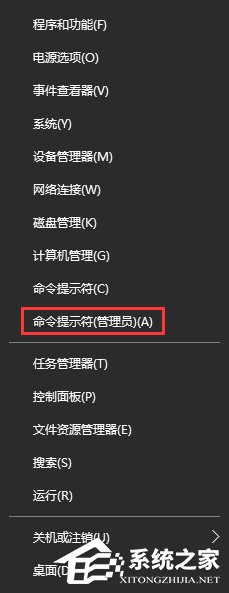
或者是在Cortana裡輸入“cmd”。
提醒一下,其實選擇管理員和不選擇都可以進行下面的操作。
2、輸入一個神奇的命令:
fsutil file createnew 盤符:\文件名。後綴名 大小(例如2048000000,約等於1.90G,按字節計算);
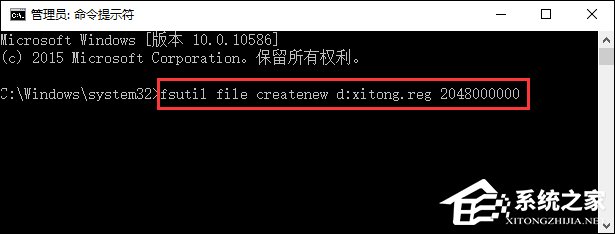
3、好了,實在不懂看下圖(相信老司機們早就明白了):
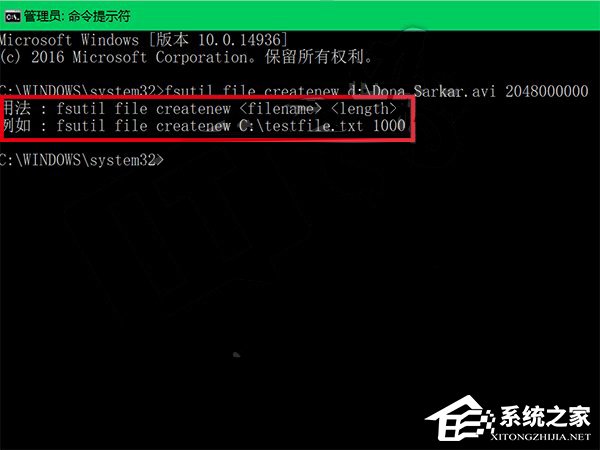
4、當出現“已創建文件X:\xxx.xxx”時說明任務成功,只要在相應的目錄裡打開磁盤或文件夾即可查看相應的文件,比如我們可以試圖打開剛才創建的“xitong.reg”:
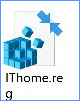
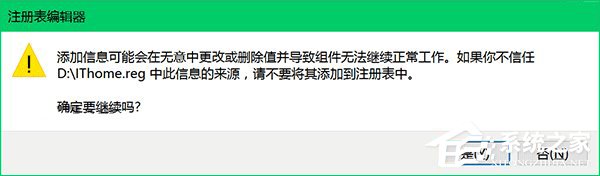
5、當然,這個文件創建後並無實際意義,打開時會提示空白或損壞,畢竟這只是用來占空間的。
還有更多玩法任你挑選:
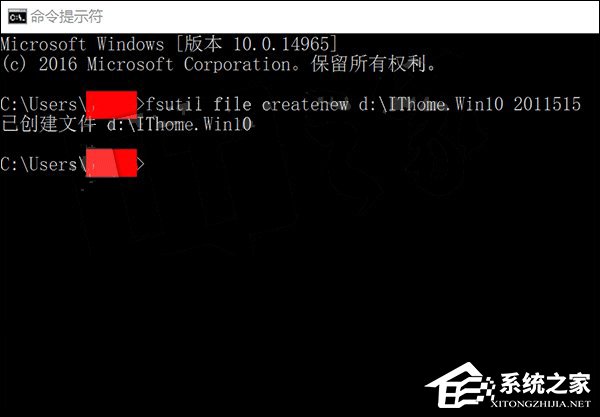
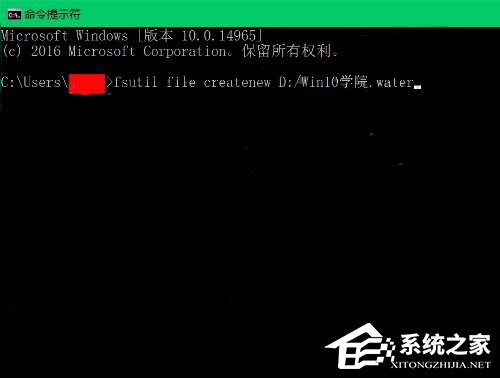
Win10系統下如何新建一個超大文件?如果你不懂,就看看以上教程吧!